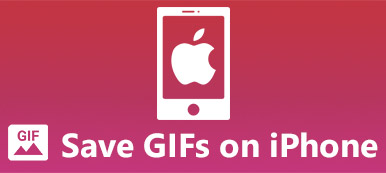GIF, lyhenne sanoista Graphics Interchange Format, on bittikarttakuva, jonka CompuServe kehitti 15. kesäkuuta 1987. Nykyään GIF-tiedostoja käytetään yleensä matalan resoluution animaatioihin ja videoleikkeisiin. Suurin osa käyttäjistä voi pitää GIF-tiedostoja välineenä ilmaista tunteitaan, kun he viestivät muiden kanssa verkossa, mikä on paljon helpompaa ja tarkempaa kuin varsinaisten sanojen käyttäminen. GIF-tiedostot ovat melko suosittuja Twitterissä, Facebookissa, Line, Tumblr ja monissa muissa sosiaalisen median alustoissa.
Mutta nyt saatat miettiä, kuinka tehdä animoitu GIF videotiedostolla suositussa videoformaatissa, kuten MP4. Tässä viestissä näytämme sinulle 2 yksinkertaista tapaa muuntaa MP4 GIF: ksi Macilla. Ole hyvä ja lue eteenpäin.

- Osa 1. Ilmainen tapa muuntaa MP4 GIF Online -versioon
- Osa 2. Paras tapa muokata ja muuttaa MP4-videota GIF-muotoon
- Osa 3. Usein kysytyt kysymykset MP4: n muuntamisesta GIF: ksi
Osa 1. Ilmainen tapa muuntaa MP4 GIF Online -versioon
Ensimmäinen tapa, jonka aiomme esitellä sinulle, on online-muunnostyökalu - Apeaksoft Ilmainen Online Video Converter, joka on täysin ilmainen käyttää.
Tämän muuntimen avulla voit muuntaa videotiedostot GIF-muotoon tai muuhun haluamaasi video- / äänimuotoon. Se pitää mediatiedostosi korkean laadun muuntamisen jälkeen. Ja sen avulla voit jopa säätää videon kehysnopeutta ja tarkkuuden asetuksia saadaksesi nopeamman muunnoksen. Voit myös halutessasi toistaa GIF: n silmukkaasi.
Seuraa alla olevia vaiheita ja voit aloittaa GIF-muunnoksen välittömästi.
Vaihe 1Napsauta linkkiä Apeaksoft Ilmainen Online Video Converter vierailla sen virallisella verkkosivustolla. Sitten näet suuren punaisen Lisää tiedostoja muunnettavaksi -painiketta näytön keskellä. Napsauta sitä ja lataa yksinkertainen kantoraketti. Asenna se Maciin sekuntien kuluessa noudattamalla näytön ohjeita.

Vaihe 2Asennuksen jälkeen avoin ikkuna näkyy automaattisesti. Valitse MP4-tiedosto, jonka haluat muuntaa GIF-tiedostoksi.
Vaihe 3Valitse GIF tulostusmuodoksi. Voit myös muuttaa videon kehysnopeutta ja tarkkuutta, jos haluat. Napsauta vain Asetus -painiketta MP4-tiedoston takana. Säädä kuvanopeutta ja muita videoasetuksia haluamallasi tavalla.

Vaihe 4Sitten voit napsauttaa Muuntaa -painiketta oikeassa alakulmassa suoraan. Odota hetki. Kun muunnos on valmis, voit nauttia ja jaa GIF Instagramissa, Twitter, WhatsApp jne. Ilman vaivaa.
Osa 2. Paras tapa muokata ja muuttaa MP4-videota GIF-muotoon
Epäilemättä verkkotyökalu on kätevä ja helppo käyttää. Mutta joskus sinun on ehkä tartuttava pieneen osaan MP4-videota ja muuta video GIF-muotoon. Jos näin on, tämä online-videomuunnin ei riitä. Tarvitset monitoimisen ohjelman, joka välittää sekä videonmuokkausohjelman että videomuuntimen.
Tavata Apeaksoft Video Converter Ultimate, erinomaisin ohjelmisto mediatiedostojen muuntamiseen, muokkaamiseen ja parantamiseen. Online-versioon verrattuna tämä videomuunnin tukee useampia formaatteja ja laitteita. Voit jopa muuntaa sisältöä DVD-levyltä tarvittaessa GIF-muotoon. Ja mikä tärkeintä, on se, että se antaa sinun muokata ja mukauttaa videota ammattilaisena.

4,000,000 + Lataukset
Muunna MP4 ja videot muissa muodoissa GIF-muotoon korkealaatuisina.
Säädä kehysnopeutta, bittinopeutta, näytteenottotaajuutta ja muita asetuksia.
Paranna videon laatua ja vähennä melua neljällä eri menetelmällä.
Muokkaa videoita, lisää vesileimaa, käytä videosuodattimia ja pakkaa video.
Vaihe 1Lataa Apeaksoft Video Converter Ultimate
Lataa ja asenna tämä muunnin Maciin. Käynnistä sitten ohjelma asennuksen jälkeen.
Vaihe 2Lisää videotiedostoja
Pään käyttöliittymän yläosassa on työkalurivi. Valitse Lisää tiedosto -painiketta ja valitse muunnettava MP4-tiedosto.

Vaihe 3Leikkaa videoleike
Valitse sitten video, jota haluat muokata. Etsi Trimmata -painiketta. Sitten voit leikata MP4-videotiedoston ja saada tarvitsemasi leikkeen. Käytä vain Trim-ominaisuutta ikkunan keskellä. Voit joko vetää ohjainta liukusäätimen alle tai syöttää Aloitusaika ja End Time suoraan. Älä unohda tallentaa muutokset leikkaamisen jälkeen. Voit myös lisätä tekstiä ja pakkaa video jos välttämätöntä.
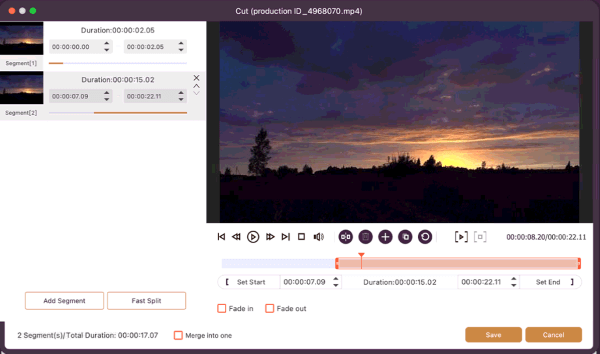
Vaihe 4Valitse Output Format
Klikkaa Profiili ja etsi GIF hakukentästä. Valitse se lähtömuodoksi.

Vaihe 5 Muunna MP4 GIF-muotoon
Valitse sitten kohde muunnetun GIF: n tallentamiseksi. Klikkaa Muuntaa -painike aloittaaksesi muuntamisen.
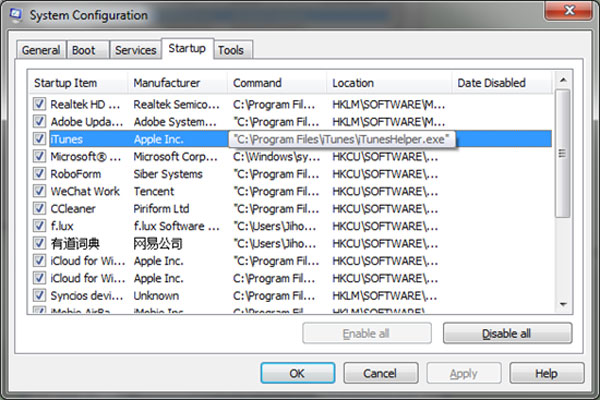
UKK MP4: n muuntamisesta GIF: ksi
1. Kuinka muuntaa MP4 GIF-muotoon Windowsissa?
Jos haluat muuntaa MP4 - GIF Windows-tietokoneellasi, voit myös käyttää Apeaksoft Ilmainen Online Video Converter ja Video Converter Ultimate tehdä GIF. Koska molempia voidaan käyttää myös Windowsissa. Seuraa vain tämän viestin toimintoja.
2. Miksi iPhone kysyy aina luottaa tähän tietokoneeseen?
Itse asiassa GIF on kuvatiedostomuoto. Joten, toisin kuin videotiedostomuodot, GIF: t eivät tue ääntä, mikä tarkoittaa, että et voi saada GIF: ää äänellä.
3. Mikä on ero GIF: n ja MP4: n välillä?
Kuten sanoimme, GIF on muoto, jota käytetään animoitujen ja staattisten kuvien tallentamiseen. Ja MP4 on tietysti videoformaatti. Lisäksi GIF on yleensä häviötön ja pakkaamaton. Se ei menetä laatua, vaikka pienennät sen tiedostokokoa.
Yhteenveto
Tänään olemme antaneet sinulle 2 MP4 GIF-valmistajalle vaihtoehtoja, joiden avulla voit muuntaa MP4: n GIF-muotoon Macissa. Jos olet jo saanut videoleikkauksen, voit käyttää Apeaksoft Free Online Video Converteria Google Chrome-, Firefox-, Microsoft Edge- tai muissa selaimissa. Jos ei, voit kokeilla Video Converter Ultimatea. Voit vapaasti jättää meille kommentin alla, jos sinulla on parempia ideoita.



 iPhone Data Recovery
iPhone Data Recovery iOS-järjestelmän palauttaminen
iOS-järjestelmän palauttaminen iOS-tietojen varmuuskopiointi ja palautus
iOS-tietojen varmuuskopiointi ja palautus iOS-näytön tallennin
iOS-näytön tallennin MobieTrans
MobieTrans iPhone Transfer
iPhone Transfer iPhone Eraser
iPhone Eraser WhatsApp-siirto
WhatsApp-siirto iOS-lukituksen poistaja
iOS-lukituksen poistaja Ilmainen HEIC-muunnin
Ilmainen HEIC-muunnin iPhonen sijainnin vaihtaja
iPhonen sijainnin vaihtaja Android Data Recovery
Android Data Recovery Rikkoutunut Android Data Extraction
Rikkoutunut Android Data Extraction Android Data Backup & Restore
Android Data Backup & Restore Puhelimen siirto
Puhelimen siirto Data Recovery
Data Recovery Blu-ray-soitin
Blu-ray-soitin Mac Cleaner
Mac Cleaner DVD Creator
DVD Creator PDF Converter Ultimate
PDF Converter Ultimate Windowsin salasanan palautus
Windowsin salasanan palautus Puhelimen peili
Puhelimen peili Video Converter Ultimate
Video Converter Ultimate video Editor
video Editor Screen Recorder
Screen Recorder PPT to Video Converter
PPT to Video Converter Diaesityksen tekijä
Diaesityksen tekijä Vapaa Video Converter
Vapaa Video Converter Vapaa näytön tallennin
Vapaa näytön tallennin Ilmainen HEIC-muunnin
Ilmainen HEIC-muunnin Ilmainen videokompressori
Ilmainen videokompressori Ilmainen PDF-kompressori
Ilmainen PDF-kompressori Ilmainen äänimuunnin
Ilmainen äänimuunnin Ilmainen äänitys
Ilmainen äänitys Vapaa Video Joiner
Vapaa Video Joiner Ilmainen kuvan kompressori
Ilmainen kuvan kompressori Ilmainen taustapyyhekumi
Ilmainen taustapyyhekumi Ilmainen kuvan parannin
Ilmainen kuvan parannin Ilmainen vesileiman poistaja
Ilmainen vesileiman poistaja iPhone-näytön lukitus
iPhone-näytön lukitus Pulmapeli Cube
Pulmapeli Cube